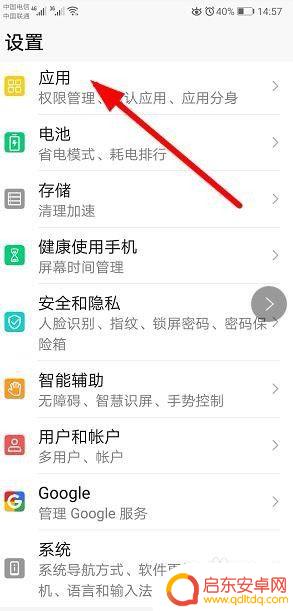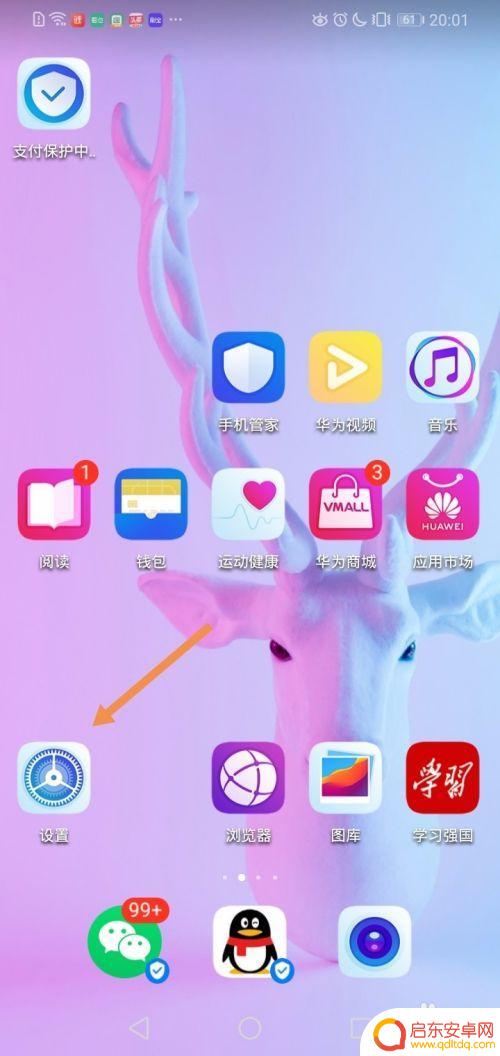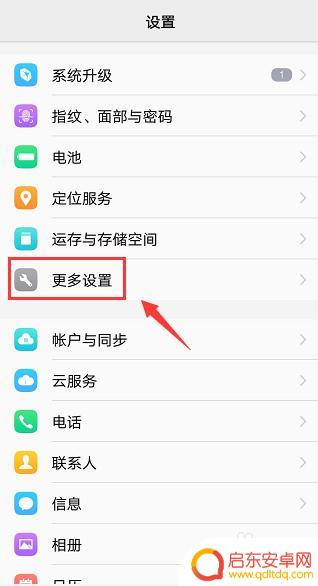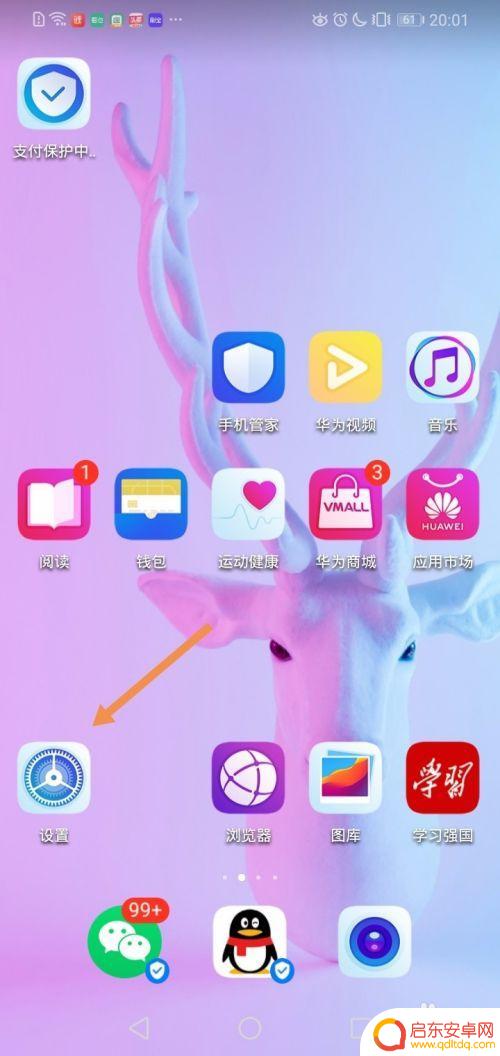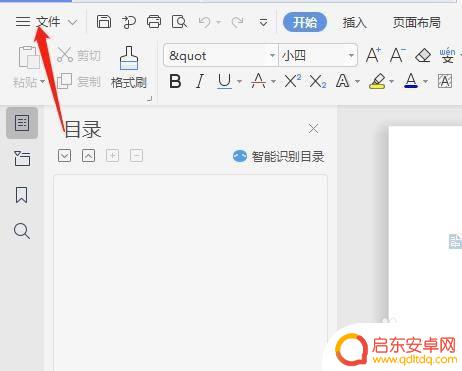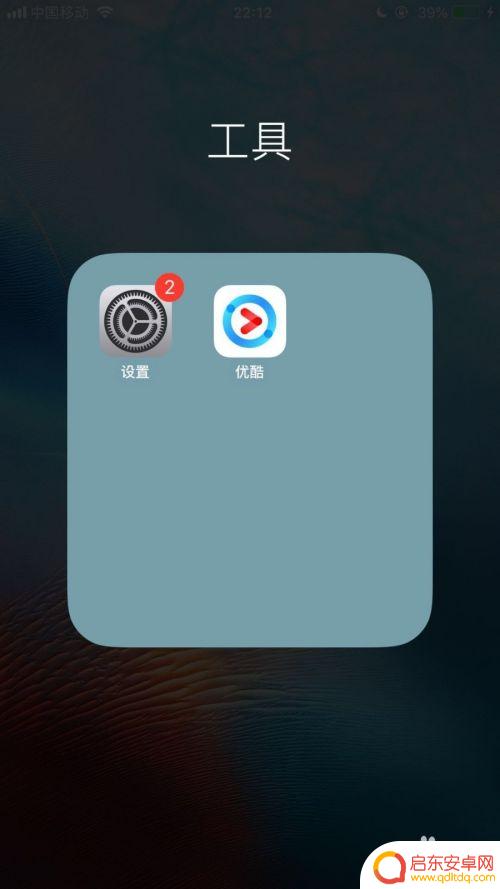手机修改默认打开方式 修改手机文件打开方式的步骤
在日常使用手机的过程中,我们经常会遇到需要修改手机默认打开方式的情况,无论是想要更改某种文件的打开方式,还是希望将某个应用程序设为默认打开方式,都需要我们按照一定的步骤来操作。通过简单的设置,我们就能够轻松地调整手机的文件打开方式,让手机更符合我们的使用习惯。接下来就让我们一起来了解一下手机修改默认打开方式的具体步骤吧。
修改手机文件打开方式的步骤
具体方法:
1.首先在手机桌面点击【设置】图标,打开设置界面,如图所示。
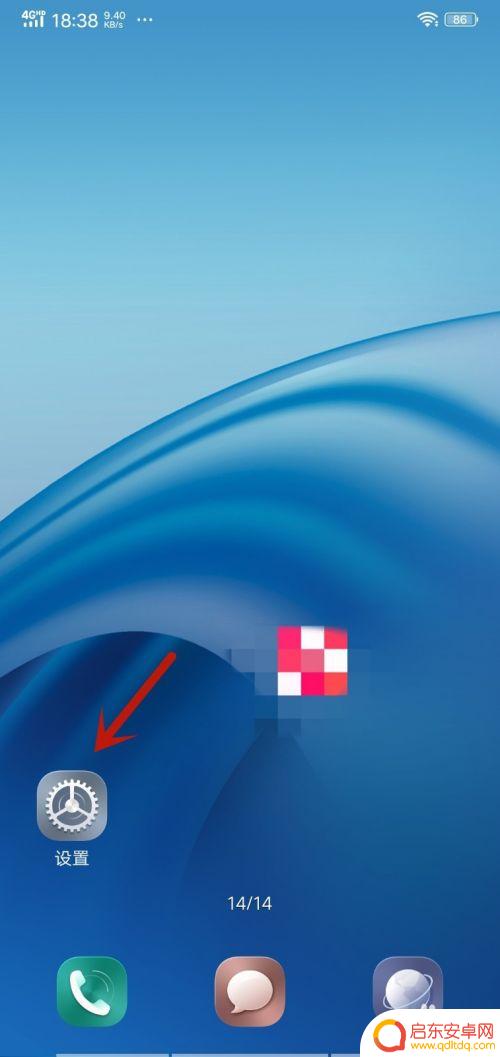
2.然后我们在来到的界面,点击【更多设置】选项,如图所示。
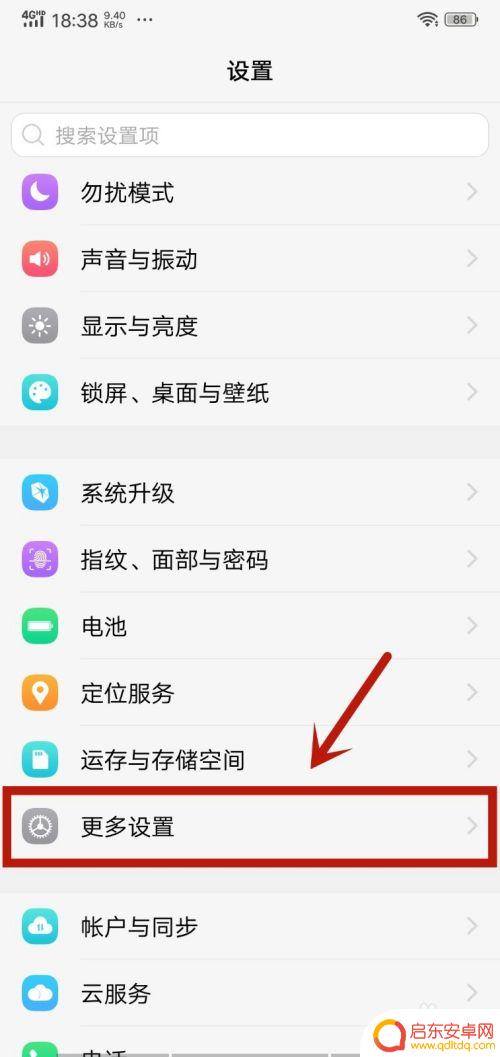
3.然后在来到的页面,点击【应用程序】选项,如图所示。
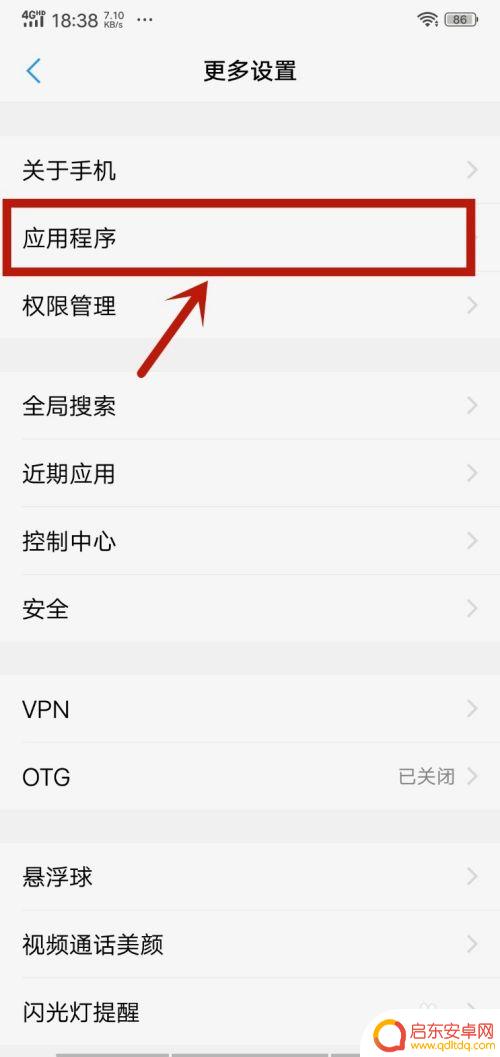
4.之后在进入的界面,点击【默认应用设置】选项,如图所示。
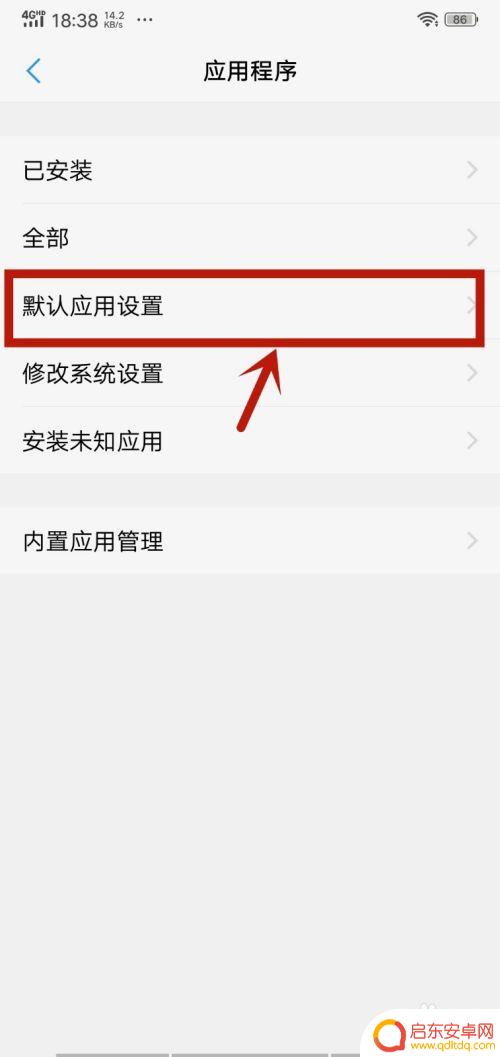
5.然后在里面,可以看到能够设置默认打开方式的类型。可以点击一个文件的类型程序分类,如图所示。
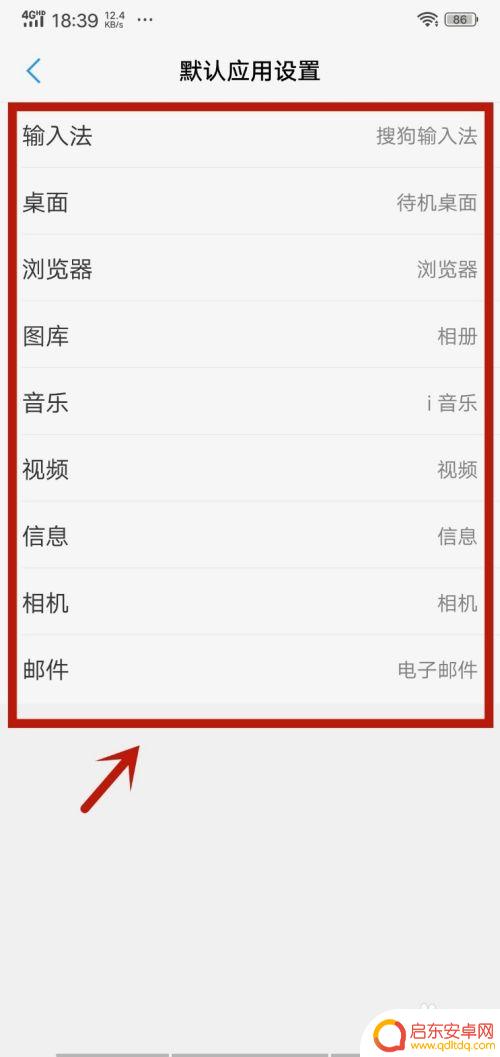
6.然后在下面弹出来的选项,点击选中一个打开的默认程序,如图所示。
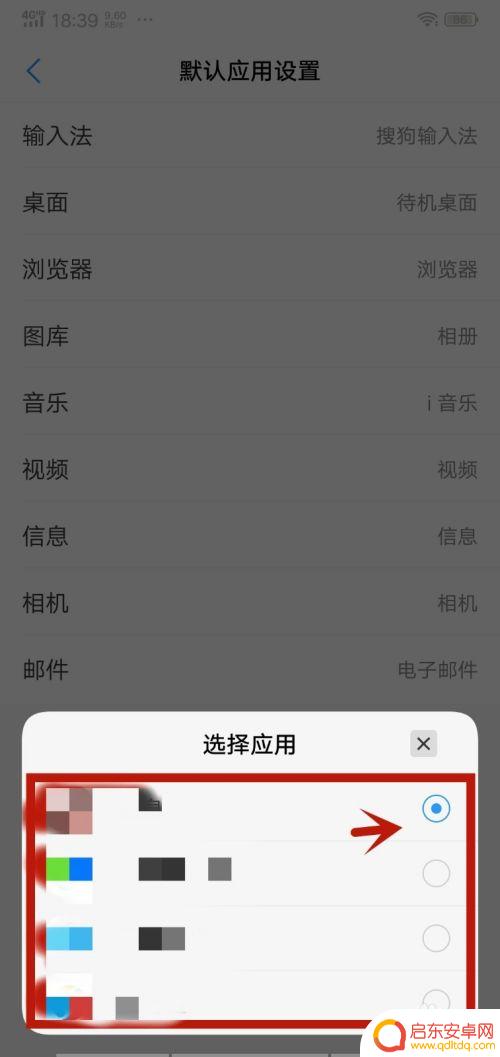
7.之后下面弹出授权提示,点击【允许】,就可以更改手机的文件默认打开方式,如图所示。
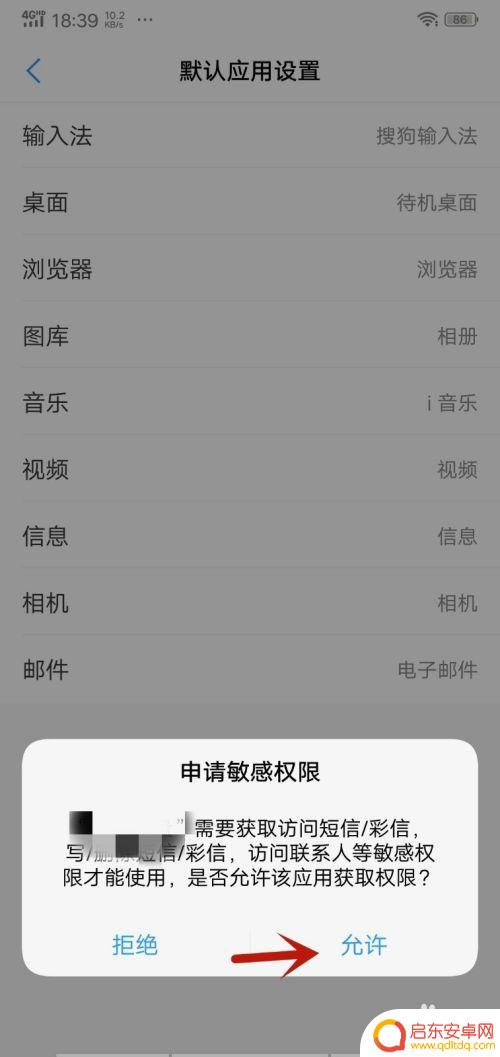
以上是关于如何修改手机默认打开方式的全部内容,如果您遇到相同的情况,可以按照以上方法解决。
相关教程
-
手机默认打开文件怎么设置 华为手机更改文件打开方式步骤
在使用手机时,我们经常会遇到需要打开文件的情况,而手机默认的文件打开方式可能并不是我们想要的,这时候就需要进行设置。华为手机提供了简单的更改文件打开方式的步骤,让用户可以自由选...
-
如何更换手机应用模式 修改手机打开方式为始终以此程序打开的步骤
随着智能手机的普及,我们每天都会使用各种手机应用程序,有时我们可能会觉得默认的打开方式并不适合我们的需求,这时就需要修改手机的应用模式,使其始终以我们想要的程序进行打开。下面将...
-
如何修改vivo手机设置 vivo手机怎么更改默认打开程序
在使用vivo手机的过程中,我们可能会发现一些默认设置并不符合个人的习惯或需求,比如默认打开的应用程序,要修改vivo手机的默认打开程序,只需要简单的几步操作就可以实现。通过调...
-
手机如何设施软件打开 修改手机打开方式为始终以此程序打开
手机已经成为我们日常生活中不可或缺的一部分,随着科技的不断进步,手机的功能也越来越强大。有时候我们在打开某些软件时,手机可能会默认使用其他程序进行打开,这让我们感到十分困扰。为...
-
wps怎么改文件格弿 WPS文件格式修改方法
WPS文件格式修改方法是许多用户在使用WPS文字、表格或演示等办公软件时经常遇到的问题,在日常办公中,我们经常需要根据不同需求调整文件的格式,比如修改文档的字体、颜色、大小,或...
-
苹果6如何改手机密码 苹果手机修改开机密码步骤
苹果6如何改手机密码?苹果手机修改开机密码步骤包括打开手机设置,选择通用选项,再点击密码和Touch ID,输入原密码后选择更改密码,然后输入新密码并确认即可完成修改,这些简单...
-
手机access怎么使用 手机怎么使用access
随着科技的不断发展,手机已经成为我们日常生活中必不可少的一部分,而手机access作为一种便捷的工具,更是受到了越来越多人的青睐。手机access怎么使用呢?如何让我们的手机更...
-
手机如何接上蓝牙耳机 蓝牙耳机与手机配对步骤
随着技术的不断升级,蓝牙耳机已经成为了我们生活中不可或缺的配件之一,对于初次使用蓝牙耳机的人来说,如何将蓝牙耳机与手机配对成了一个让人头疼的问题。事实上只要按照简单的步骤进行操...
-
华为手机小灯泡怎么关闭 华为手机桌面滑动时的灯泡怎么关掉
华为手机的小灯泡功能是一项非常实用的功能,它可以在我们使用手机时提供方便,在一些场景下,比如我们在晚上使用手机时,小灯泡可能会对我们的视觉造成一定的干扰。如何关闭华为手机的小灯...
-
苹果手机微信按住怎么设置 苹果手机微信语音话没说完就发出怎么办
在使用苹果手机微信时,有时候我们可能会遇到一些问题,比如在语音聊天时话没说完就不小心发出去了,这时候该怎么办呢?苹果手机微信提供了很方便的设置功能,可以帮助我们解决这个问题,下...